Gehört zu: Microsoft Windows
Siehe auch: Fernwartung (Remote Control), TightVNC
Benutzt: Fotos aus pCloud
Stand: 03.05.2023
Computer: Remote Control mit Microsoft Remote Desktop
Microsoft Windows unterstützt die Fernsteuerung durch das sog. “Remote Access” und einen Remote Desktop Client.
Alternative: TightVNC
Das Remote Desktop Protocol (RDP) ist ein proprietäres Remote-Desktop-Protokoll von Microsoft. Es ermöglicht das Darstellen und Steuern des Bildschirminhalts eines entfernten Computers.
Auf dem Windows-Computer, der ferngesteuert werden soll, muss in der Konfiguration die sog. “Remote Access Verbindung” zugelassen werden.
Der Computer, der die Fernsteuerung vornehmen soll, benötigt den sog. Remote Desktop Client “RDP Client”.
Wie in früheren Versionen muss ein PC die Windows Editionen Pro oder Enterprise ausführen, damit man eine Remotedesktop-Verbindung zu ihm aufbauen kann. Dagegen ist der Client weiterhin Bestandteil aller Windows-Editionen.
Remote Desktop-Verbindungen zulassen
Standardmäßig sind Remotedesktop-Verbindungen deaktiviert, so dass man es auf einem Rechner erst konfigurieren muss, um den Remote-Zugriff zu erhalten. Dies kann man wie gewohnt über die Systemsteuerung erledigen, und zwar unter System und Sicherheit => System => Remoteeinstellungen. Wobei dies mit Windows 7 Home oder Windows 10 Home nicht möglich ist. Microstoft erlaubt dies erst ab der Pro-Edition.
Quelle: https://www.windowspro.de/wolfgang-sommergut/remotedesktop-verbindungen-windows-10-konfigurieren
Wenn man auf diese Weise die Remotedesktop-Verbindung zugelassen hat, werden automatisch die erforderlichen Freischaltungen in der Windows Firewall vorgenommen. Dies kann man nachkontrollieren: Systemsteuerung -> System und Sicherheit -> Windows-Firewall -> Apps über die Firewall kommunizieren lassen (“zulassen”):
Abbildung 1: Firewall-Einstellungen für Remote Desktop (pCloud: RemoteDesktopFirewall.jpg)
Remote Desktop Firewall
Wenn dann der RDP-Client (mstsc.exe) auf einem anderen Computer gestartet wird, erfolgt ein Windows-Login über die Remote-Verbindung. Die ggf. zuvor vorhandene lokale Windows-Anmeldung wird automatisch beendet. Dies ist für bestimmte Remote-Anwendungen unpassend (z.B. Video-Player wo das Starten eines Films zwar remote erfolgen soll, das Abspielen dann aber auf dem lokalen Groß-Display (Fernseher) erfolgen soll.
Um beide Sitzungen gleichzeitig zu erlauben (lokale und remote Sitzung), gibt es einen sog. “Universal Termsrv.dll Patch”, den ich noch nicht ausprobiert habe.
Ausserdem wird ein Windows-Service für Remote Desktop gestartet.
Abbildung 2: Windows Service für Remote Desktop (pCloud: RemoteDeskopService.jpg)
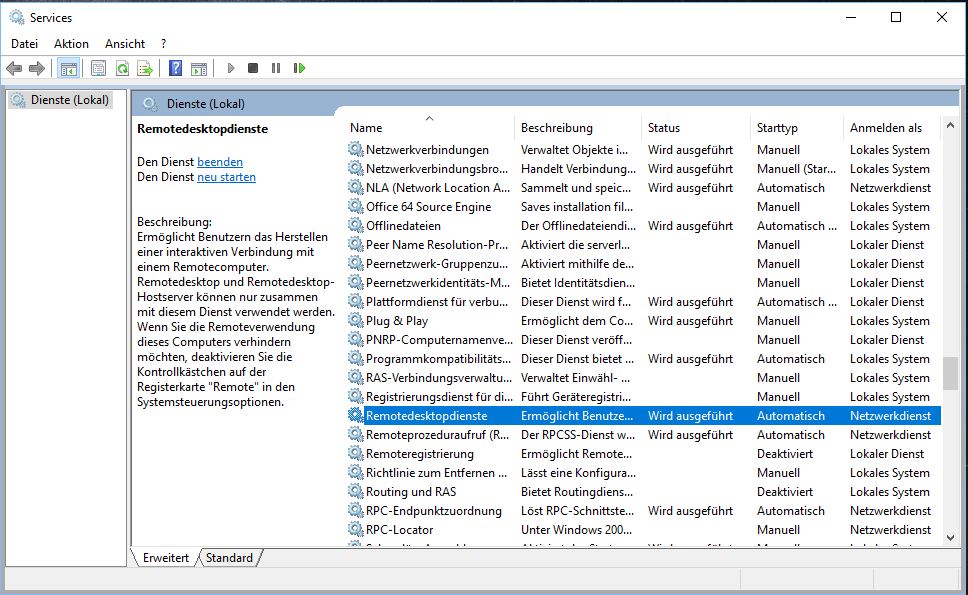
RemoteDesktop als Windows-Dienst
Wenn dieser Windows-Dienst “Remotedesktopdienste” (interner Name: TermService) nicht gestartet ist, können keine Remote-Verbindungen zu diesem Computer aufgebaut werden.
Gestartet wird dieser Dienst durch: svchost -k NetworkService
Remote Desktop Client
Möchte man eine RDP-Verbindung zu einem entfernten Rechner aufbauen, dann wird man dafür in der Regel den Microsoft Desktop-Client bemühen (siehe dazu auch: RDP-Client konfigurieren: Anzeige, Audio, USB, Laufwerke). Der lässt sich nicht so einfach ausfindig machen, weil er standardmäßig nicht im Startmenü enthalten ist, auch nicht unter Alle Apps.
Wenn man den Client nicht auf einem “normalen” Weg findet, kann man ihn immer mit mstsc.exe im “Ausführen” Fenster Win+R. aufrufen. Anschließend kann man Shortcuts etc. dafür anlegen.
Quelle: https://www.windowspro.de/wolfgang-sommergut/remotedesktop-verbindungen-windows-10-konfigurieren
Man kann als RDP-Client auch einen iPad verwenden……